
Comment ajouter des sous-titres SRT à Vimeo
Plongez dans le monde des sous-titres SRT sur Vimeo et apprenez comment ils renforcent l'engagement vidéo, l'accessibilité et le référencement SEO.

Vimeo offre diverses options pour ajouter des sous-titres aux vidéos, et en cas de problèmes tels que des formats non pris en charge ou un codage incorrect, Vimeo propose des étapes de dépannage simples, garantissant ainsi l'accessibilité du contenu et sa diffusion auprès d'un large public.
Vimeo offre d'excellentes capacités pour partager du contenu avec d'autres utilisateurs. Vous pouvez vous inscrire pour un compte gratuit ou payant, ce qui vous donne différentes options pour ajouter des sous-titres. Pour les utilisateurs payants, la plateforme ajoutera des sous-titres automatiques à chaque vidéo que vous téléchargez. Pour les comptes gratuits, vous devrez fournir votre propre transcription. Dans les deux cas, vous pourriez constater que vous avez besoin de résoudre des problèmes avec le service si vos sous-titres ne s'affichent pas.
Plusieurs problèmes peuvent empêcher l'affichage des sous-titres sur une vidéo Vimeo. Beaucoup de ces problèmes remontent au fichier de sous-titres lui-même. Allant du besoin d'édition à ne pas être activé, certains de ces problèmes sont faciles à résoudre, tandis que d'autres nécessiteront des recherches plus approfondies. Vimeo vous indiquera souvent quel est le problème.
Dans cet article, nous couvrirons les différentes erreurs que vous pourriez rencontrer et qui empêchent vos sous-titres de s'afficher sur Vimeo. Ensuite, nous expliquerons comment dépanner ces erreurs. Lisez la suite pour en savoir plus sur les raisons pour lesquelles Vimeo n'affiche pas vos sous-titres.
Vous pouvez rencontrer quelques erreurs courantes lors du téléchargement de votre fichier de sous-titres sur Vimeo. La principale que vous pourriez rencontrer est un problème de format. Vimeo exige que les fichiers soient dans l'un des formats suivants : SRT, WebVTT, DFXP/TTML, SCC et SAMI. De plus, il pourrait également y avoir un problème avec la mise en forme interne de votre fichier. Ce sont les deux erreurs auxquelles vous pourriez être confronté.
Le type de téléchargement de piste de texte inattendu est une erreur qui indique que vous essayez de télécharger un type de fichier que Vimeo ne prend pas en charge, tel que les fichiers .txt ou .csv. Dans cette situation, vous devrez convertir le fichier dans un format acceptable et essayer de le télécharger à nouveau.
Le fichier de légende invalide est une erreur que vous pouvez recevoir lors de l'utilisation d'un format de fichier pris en charge. Lorsque cela se produit, vous devrez effectuer un peu plus de dépannage. Si votre fichier est au format DFXP/TTML, SCC ou SAMI, vous devrez d'abord le convertir au format WebVTT, car il s'agit du type le plus accessible pour résoudre les problèmes. Vous pouvez utiliser l'outil intégré de Vimeo pour convertir les fichiers afin d'accomplir cette tâche.
Si votre type de fichier est SRT, vous devrez utiliser TextEdit sur Mac ou Notepad sur PC pour convertir en WebVTT. Vous devrez suivre ces étapes pour la conversion:
1. En haut du fichier, ajoutez WEBVTT en en-tête, suivi d'un saut de ligne
2. Utilisez la commande Rechercher pour localiser toutes les virgules (,) et Remplacez tout par des points (.)
3. Copiez/collez le contenu de votre fichier WebVTT dans le validateur WebVTT en direct, ou pour les fichiers SRT qui ne sont pas convertis, utilisez Happy Scribe
4. Pour toutes les erreurs signalées par le validateur, apportez les modifications appropriées pour corriger l'erreur
Un autre problème auquel vous pourriez être confronté concerne le codage incorrect dans le fichier. Pour que les légendes apparaissent correctement, tous les horodatages dans le fichier doivent correspondre à la vidéo. Si ce n'est pas le cas, les légendes ne fonctionneront pas. Vous devrez vérifier que le premier horodatage commence à 0. Lorsque vous utilisez un outil tiers pour générer des légendes, il est possible que les horodatages commencent au mauvais moment. Vous obtiendrez des légendes fonctionnelles en corrigeant cela et en vous assurant que tous les horodatages suivants sont alignés sur la vidéo.
Dans certains cas, vous pouvez constater que remplacer le fichier entier est la meilleure solution. Si vous rencontrez régulièrement des problèmes avec celui que vous utilisez, choisir un service tiers différent pourrait être la réponse au problème. Une excellente option est d'utiliser Happy Scribe, qui offre un excellent support linguistique et fournit des fichiers dans des options prises en charge par Vimeo.

Si vous rencontrez des problèmes avec vos sous-titres pendant la lecture, vous devez d'abord vérifier s'ils sont activés. Vous pouvez activer votre fichier de sous-titres en cliquant sur le bouton CC en bas à droite de votre lecteur vidéo. Lorsqu'il devient bleu, le fichier est activé.
Lorsque votre fichier est activé, mais que vos légendes ne sont pas affichées ou n'apparaissent pas comme elles le devraient, vous devrez suivre chaque étape ci-dessous pour résoudre le problème:
1. Accédez à la page des paramètres de la vidéo et téléchargez le fichier.
2. Si vous recevez une erreur 404 Not Found, cela indique que votre fichier était invalide et que le système ne l'a pas accepté.
3. Si vous pouvez télécharger le fichier, convertissez-le en format WebVTT en utilisant les instructions décrites précédemment. Ensuite, collez le contenu de votre fichier dans le validateur.
4. Une fois que vous avez reçu les erreurs du validateur, apportez toutes les modifications nécessaires à votre document.
Vous pouvez également rencontrer des erreurs lors du remplacement ou de la suppression de vos fichiers. Un problème courant est d'avoir une connexion réseau défectueuse. Ces erreurs incluront un message vous indiquant qu'une erreur s'est produite et vous demandant de réessayer votre action. Pour résoudre le problème, réinitialisez votre connexion réseau avant de réessayer.
De plus, si vous essayez de télécharger un fichier portant le même nom qu'un fichier déjà existant sur la plateforme, vous recevrez une erreur. Il vous avertira que le même nom existe déjà. Pour résoudre ce problème, vous pouvez soit renommer le nouveau fichier, soit remplacer l'ancien fichier.
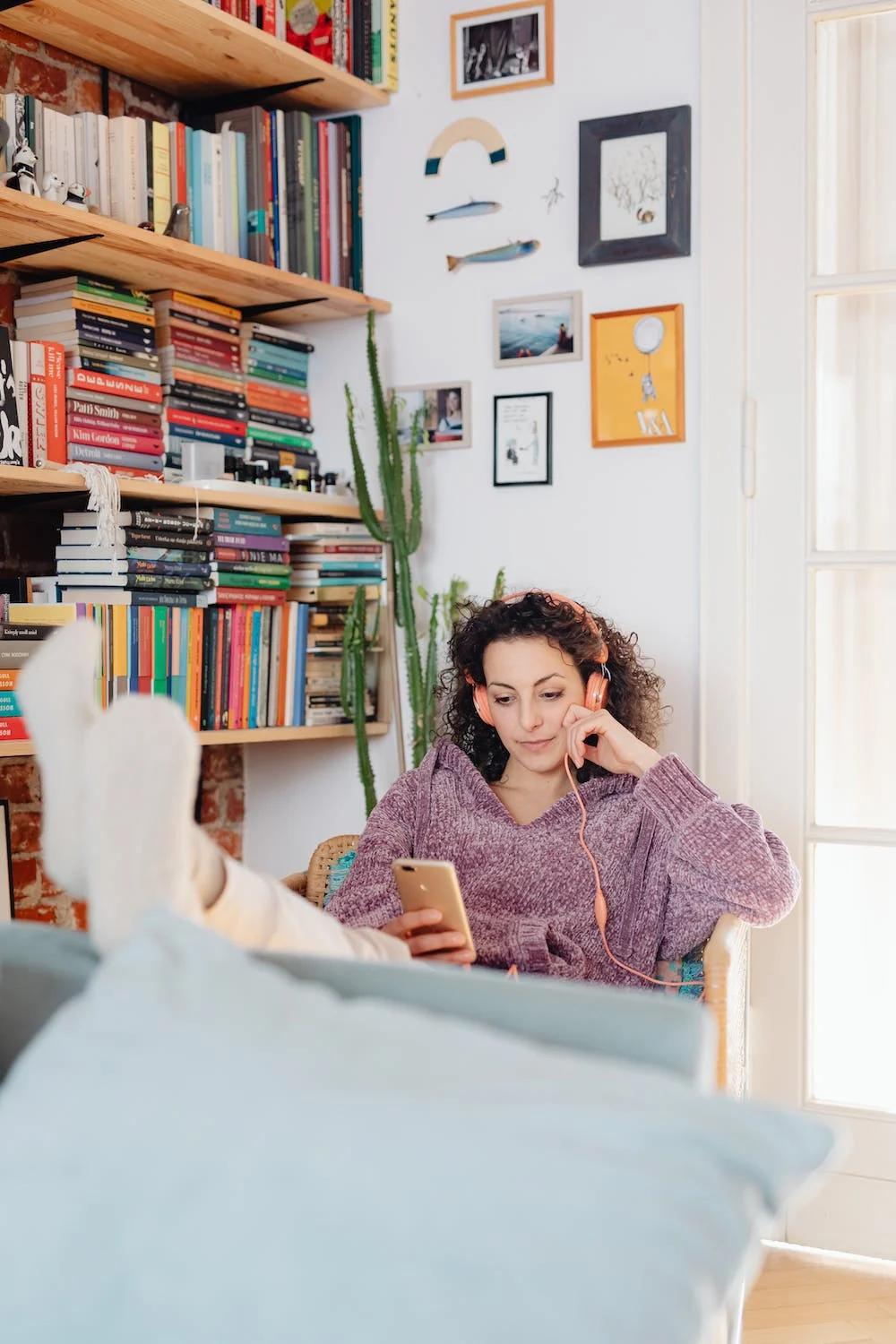
Bien que cela puisse être frustrant lorsque vous passez par le processus pour obtenir votre fichier de légende seulement pour constater qu'il ne fonctionne pas, Vimeo rend le processus de dépannage généralement simple. Le facteur principal que vous devrez vérifier est que vos légendes sont dans l'un des formats pris en charge et non quelque chose que Vimeo ne peut pas utiliser.
Lors du choix de votre outil tiers pour créer vos sous-titres, il est essentiel de choisir une option de haute qualité pour éviter autant d'erreurs que possible avec votre fichier. Même si vous pouvez modifier les résultats, vous voudrez être en mesure d'utiliser vos sous-titres immédiatement et sans tracas.
Quelle que soit la situation qui empêche l'affichage de vos sous-titres, il existe une solution pour les activer. Cela peut demander un peu d'effort, mais vous aurez ainsi des vidéos plus accessibles qui toucheront un public plus large et vous aideront à avoir un impact plus important une fois que vous aurez résolu le problème, de manière à ce que vous puissiez avoir des sous-titres sur toutes vos vidéos intégrées.

Plongez dans le monde des sous-titres SRT sur Vimeo et apprenez comment ils renforcent l'engagement vidéo, l'accessibilité et le référencement SEO.

Découvrez comment la bibliothèque Vimeo aide à gérer et partager des vidéos, ses différents plans tarifaires, ainsi que son intégration avec Happy Scribe pour la transcription.

Vous cherchez à développer votre bibliothèque Vimeo et à captiver votre public? Ce guide propose des stratégies pour étendre, télécharger et tirer le meilleur parti de votre contenu vidéo.
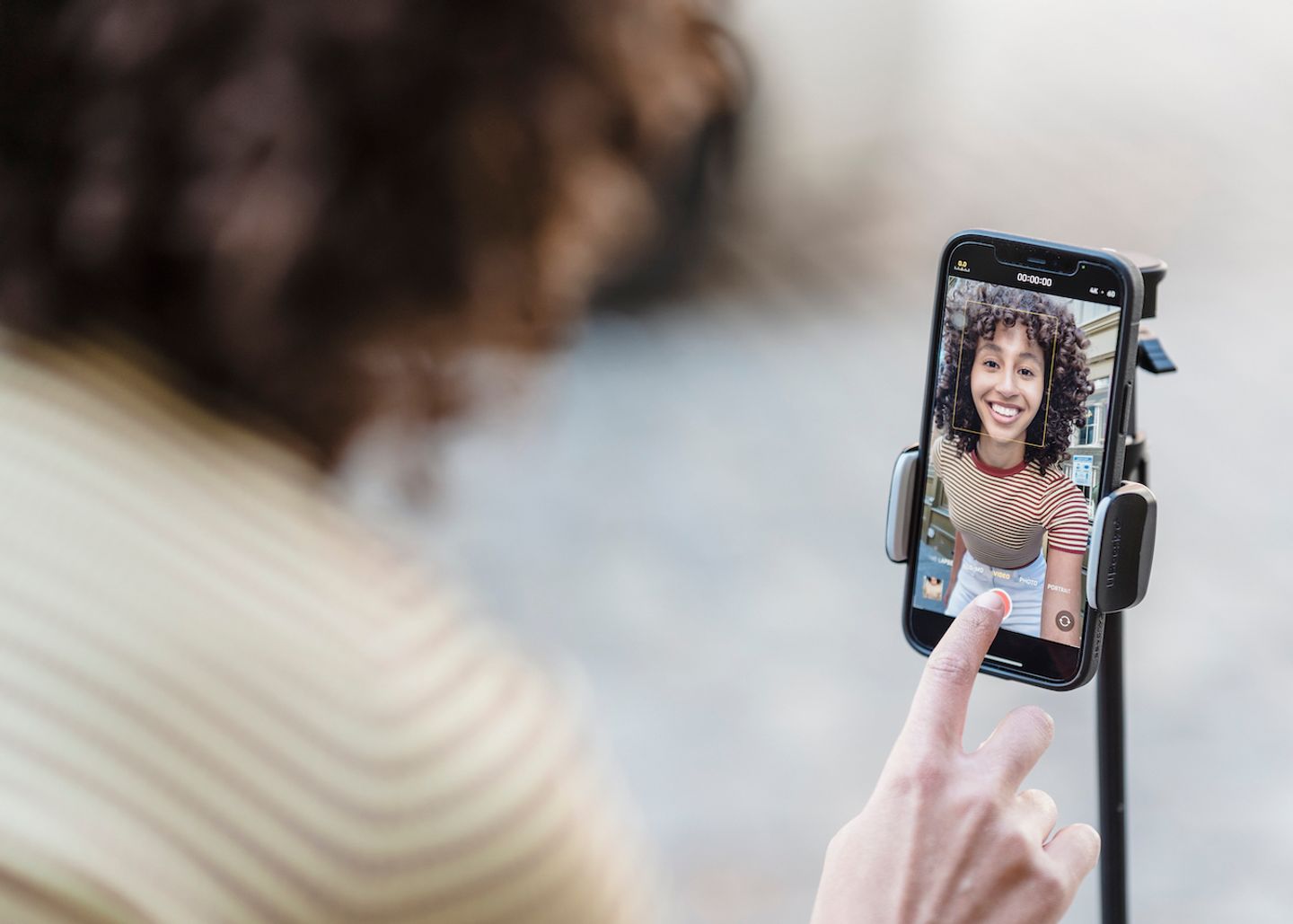
Préoccupé par les vidéos manquantes ou supprimées sur Vimeo? Cet article couvre la durée de stockage des vidéos, les raisons de suppression et les méthodes de récupération.

Le téléchargement de vidéos Vimeo est-il légal? Cet article explore la légalité et les méthodes de téléchargement de contenu depuis Vimeo, une plateforme vidéo de premier plan.
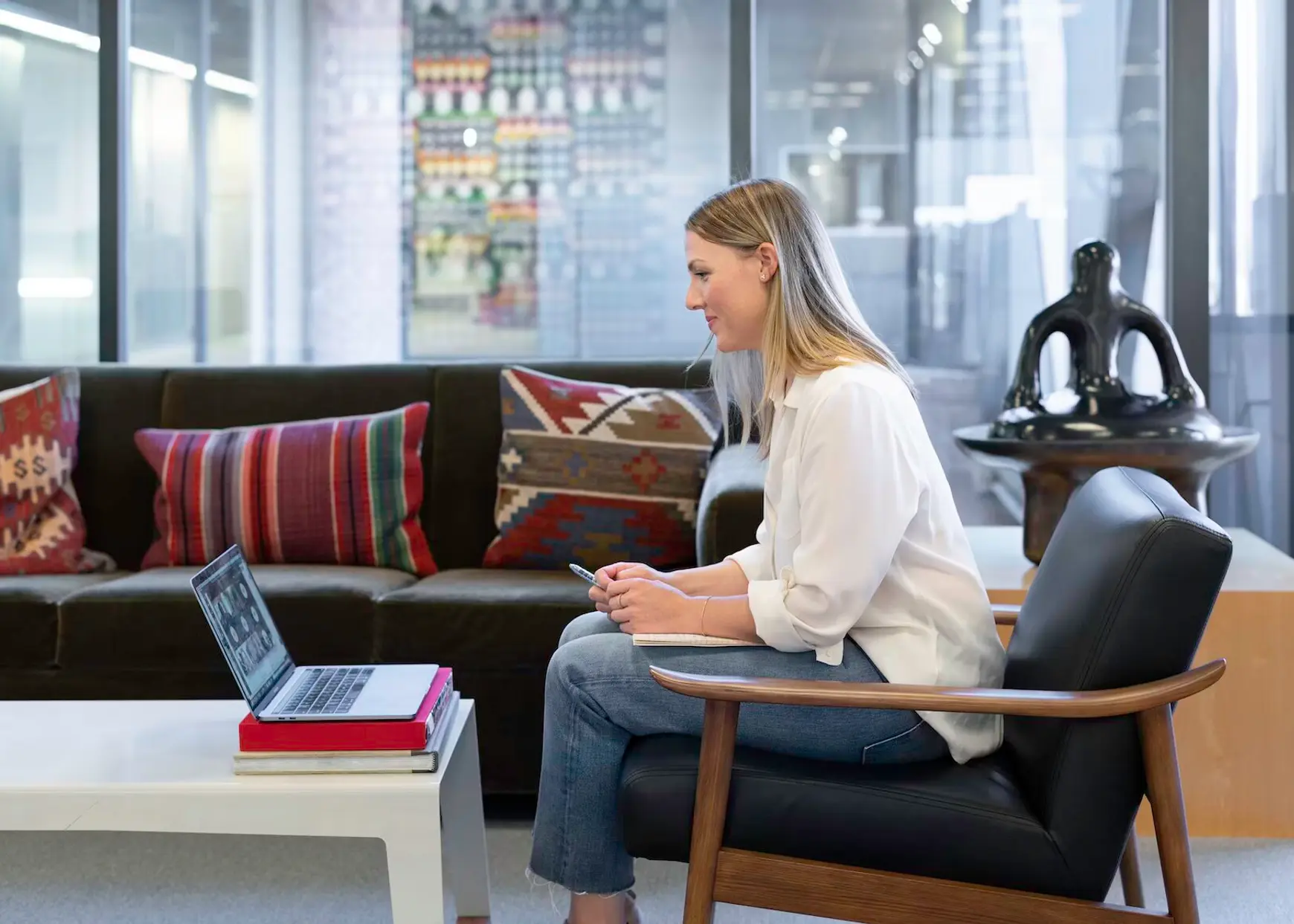
Ce guide explore les spécificités de Vimeo, y compris les adhésions, la préparation des vidéos, les formats de fichier, la transcription et les sous-titres, pour aider les créateurs à optimiser leur contenu.

À l'ère numérique, la vie privée est primordiale; Vimeo prend les devants en garantissant aux utilisateurs un contrôle inégalé sur leur contenu vidéo.

Vimeo offre des capacités uniques de partage de vidéos, en privilégiant la confidentialité et la qualité, ce qui en fait le choix des professionnels et des créateurs.

Si vous voulez télécharger des vidéos depuis Vimeo, vous pouvez utiliser divers outils en ligne tels que SaveFrom.net, l'extension de navigateur Video DownloadHelper, ou le logiciel 4K Video Downloader. Ces outils vous permettront de sauvegarder facilement les vidéos Vimeo pour une visualisation hors ligne.

Ce blog explique la structure tarifaire de Vimeo pour les créateurs, mettant en évidence les différentes options d'adhésion et les coûts associés à chacune. Il fournit un décompte clair des prix et des fonctionnalités, aidant les créateurs aspirants à prendre des décisions éclairées sur leur plateforme d'hébergement vidéo.